UAC是啥?UAC是一种操纵体制,根据UAC应用软件和目标可自始至终在非管理人员账户的安全性前后文中运作。那在 win10 中查看图片或PDF文档时接到提示在禁止使用UAC时无法激活此运用,那......
2023-08-24 370 在禁止使用UAC时无法激活此运用
win10有个高级启动模式,一般在我们电脑出现问题时会使用到这个模式。高级启动选项屏幕可以帮助我们在高级解答疑难模式下启动计算机。高级模式中的选项很多,可用来修复电脑的启动问题、进行运行诊断或者还原系统。当我们电脑出现问题时我们可以考虑打开高级启动模式来帮助我们解决问题,但是有的小伙伴可能并不知道该在哪里找到这个设置,也不清楚该怎么打开高级启动模式,接下来小编就来和大家分享一下win10系统进入高级启动模式的方法。
1、第一步我们先找到桌面左下角的“开始”键,点击进入,然后选择“设置”选项
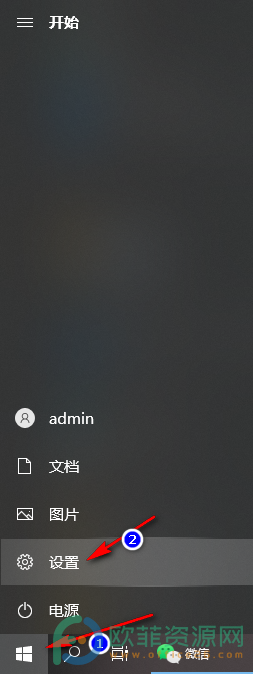
2、第二步,我们进入设置页面后,在页面中找到“更新和安全”这一选项
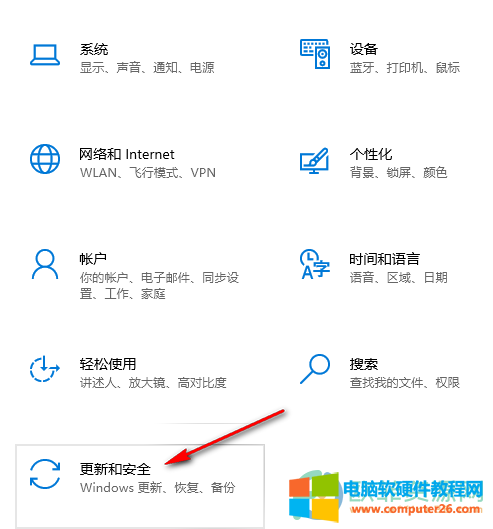
3、第三步,在更新和安全页面我们找到“恢复”并选择该选项,然后在右侧页面找到“高级启动”和“立即重新启动”

4、第四步,点击“立即重新启动”之后我们就能看到出现的高级启动模式页面了
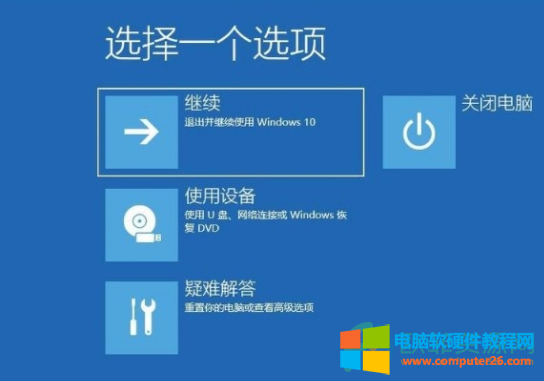
这四步就是小编整理总结出的关于win10系统进入高级启动模式的方法,如果大家有需要的话就赶快试一试吧,希望对大家有所帮助。
标签: win10进入高级启动模式
相关文章
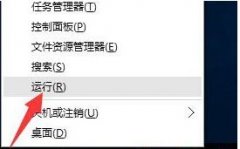
UAC是啥?UAC是一种操纵体制,根据UAC应用软件和目标可自始至终在非管理人员账户的安全性前后文中运作。那在 win10 中查看图片或PDF文档时接到提示在禁止使用UAC时无法激活此运用,那......
2023-08-24 370 在禁止使用UAC时无法激活此运用
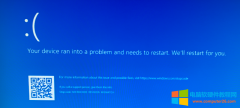
问题原因: BIOS固件版本故障 MICROCODE_REVISION_MISMATCH bug 检查 的值为 0x0000017E。它指示多处理器配置中的一个或多个处理器加载的微代码不一致。 多处理器配置中的一个或多个处理器加载......
2023-12-04 207 Win11
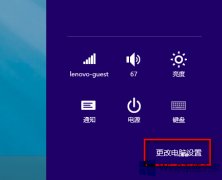
查看Win8.1应用的大小,可以右键属性它的快捷方式,找到应用文件夹,然后再统计该文件夹的大小。不过这个方法太落伍了,在Win8.1系统中可以批量查看应用的大小,而且还不用打开文......
2017-03-06 200 win8

我们在使用 Win 7 系统的电脑时,有的时候不希望自己的电脑安装某些特定的 软件 。尽管自己不主动去下载,但是有的时候由于广告或是其他原因,强制我们下载了这些软件。那我们如......
2023-10-14 218 禁止安装特定软件
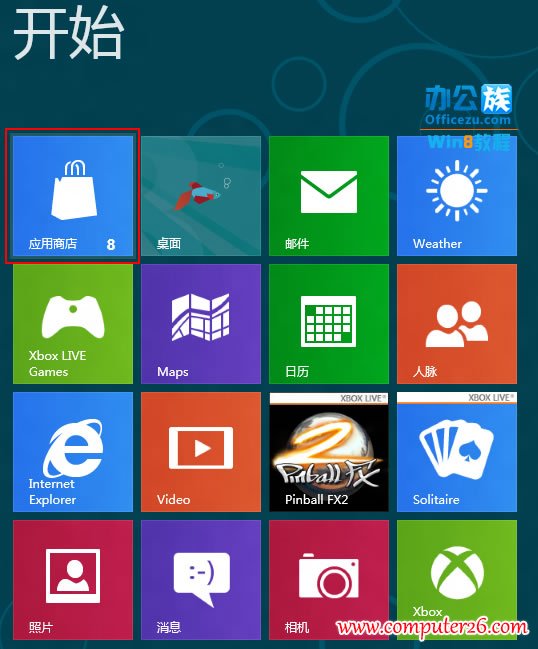
Windows8才出来不久,腾讯QQ就早已进入了Win8的应用商城,不得不佩服腾讯的速度之快。笔者在安装了Win8系统后第一个进入了应用商城体验了一下QQ for Win8,整体效果还不错,下面就一起......
2017-12-12 201 Win8 Win8怎么关机 Windows8关机操作